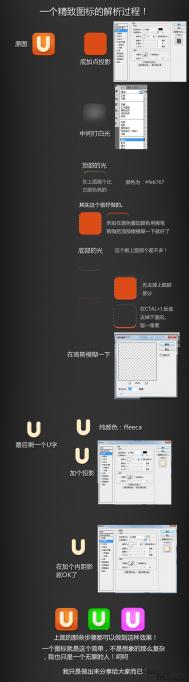【PS文字特效】PS带刺的仙人掌文字教程
PS带刺tulaoshi.com的仙人掌文字教程的完成效果:

1、在Photoshop中新建一个图层,按Q键启用快速蒙板。首先键入一个字母T。
2、从滤镜菜单中选择扭曲玻璃。应用如下设置:

3、再次按Q键禁用快速蒙板。Ctrl+Shift+I反选选区。
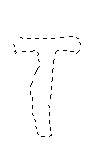
4、使用绿色填充。
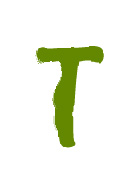
【[(m.tulaoshi.com)标签:标签]】PS带刺的仙人掌文字教程(2)
5、双击图层打开图层样式窗口,应用如下图层样式:

6、选择burn工具。从顶部选项栏调整设计如下。应用该工具在填充文本图层上创建暗色斑点。


7、从选择菜单点选色彩范围。使用滴管工具点击创建选区。
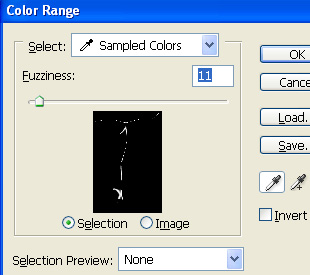
【PS文字特效】PS带刺的仙人掌文字教程(3)

8、按Ctrl+J复制粘(图老师整理)贴选区到一个新图层中。双击图层打开图层样式窗口。应用如图所示的图层样式设置。


9、使用椭圆形状工具创建一个小椭圆。
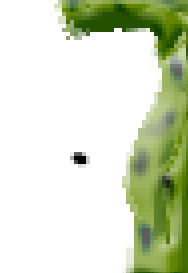
【PS文字特效】PS带刺的仙人掌文字教程(4)
10、使用钢笔工具创建一个如下所示的形状。
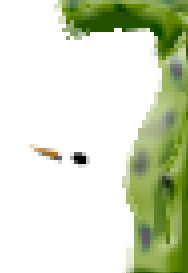
11、双击图层打开图层样式窗口。应用如图所示的图层样式设置。
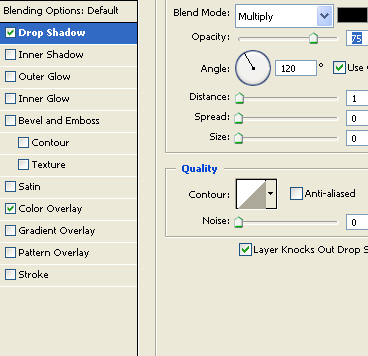
 (图老师整理)
(图老师整理)

【PS文字特效】PS带刺的仙人掌tulaoshi文字教程(5)
12、创建更多刺复制图层并如图所示放置到合适位置。
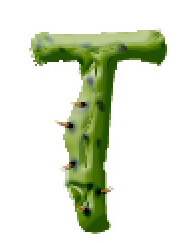
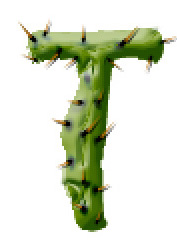
13、应用相同的技术至其他的字母。
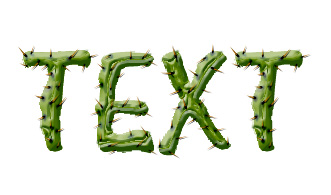
【PS文字特效】PS带刺的仙人掌文字教程(6)
14、复制所有图层,选择并合并复制的图层。在图层面板上启用锁定透明像素。使用黑色填充。按CttulaoShi.comrl+T。右击图层并选择扭曲调整节点创建一个透视阴影效果。减少其不透明度。
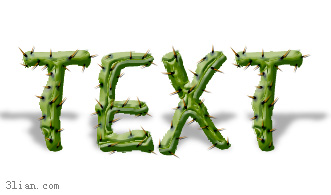
15、使用渐变填充背景。